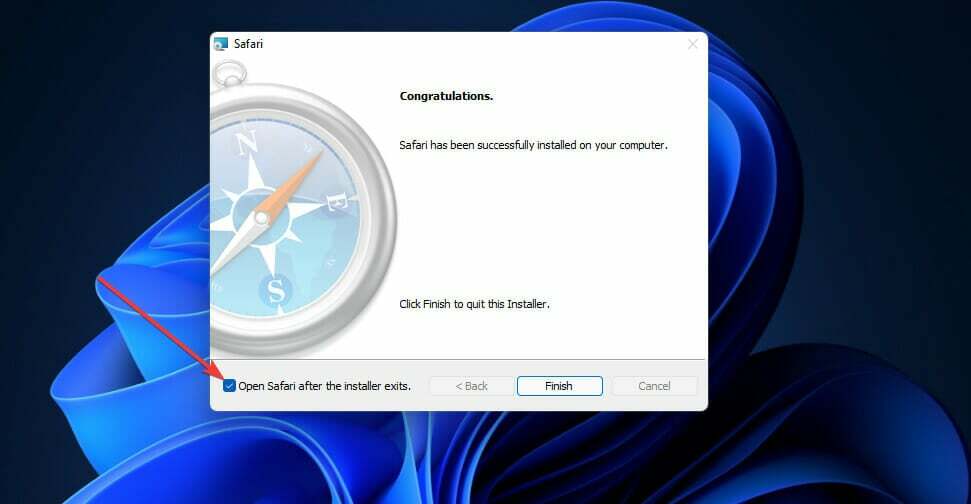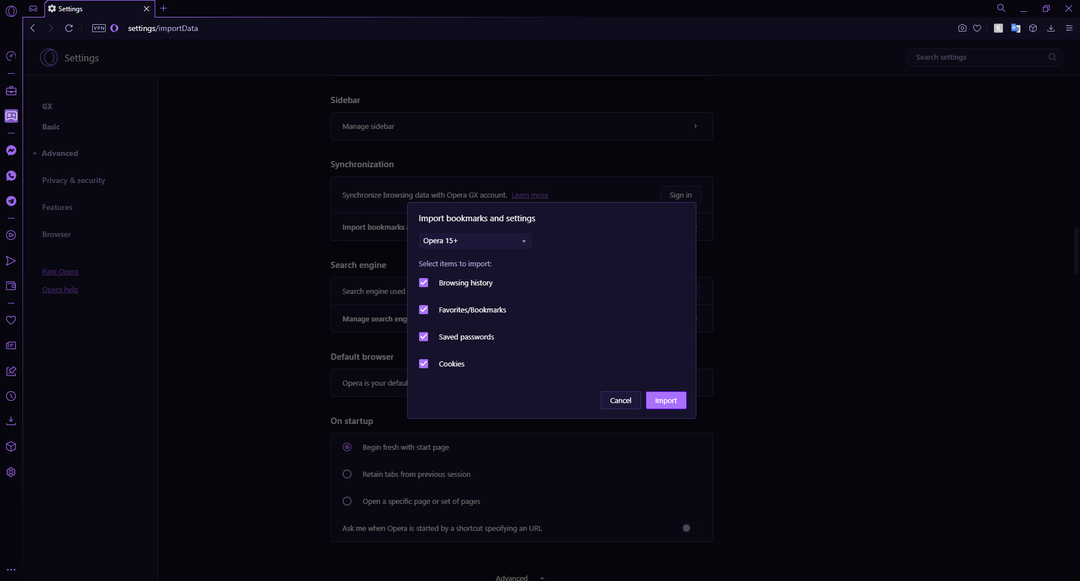تأكد من التحقق مما إذا تم تمكين المحددات أم لا
- يُوصف Opera GX بأنه أفضل متصفح ، مصمم خصيصًا للاعبين.
- لكن العديد من المستخدمين أبلغوا أن محدد Opera GX CPU لا يعمل معهم.
- يسرد هذا الدليل بعض الحلول الفعالة التي ستساعدك على حل المشكلة من جانبك. على سبيل المثال ، قد تحتاج إلى فحص جهاز الكمبيوتر بحثًا عن الفيروسات.
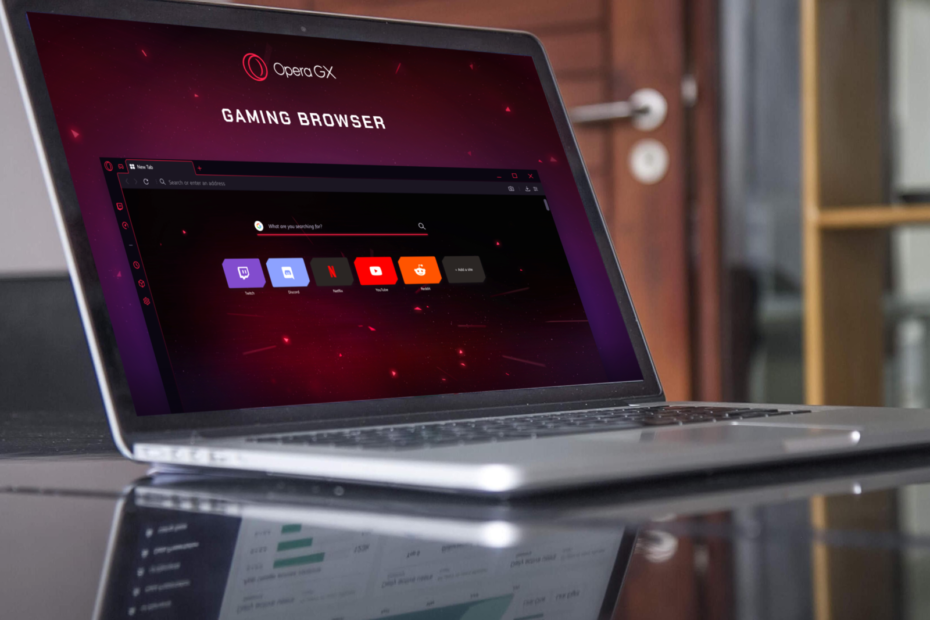
- وحدة المعالجة المركزية وذاكرة الوصول العشوائي ومحدد الشبكة مع أداة قتل علامات التبويب الساخنة
- متكامل مع Twitch و Discord و Instagram و Twitter و Messengers مباشرة
- ضوابط الصوت المدمجة والموسيقى المخصصة
- سمات ألوان مخصصة بواسطة Razer Chroma وتفرض الصفحات المظلمة
- VPN مجاني ومانع الإعلانات
- تنزيل Opera GX
هناك العديد من تقارير المستخدمين حيث اشتكى مستخدمو Opera GX من عدم عمل محدد وحدة المعالجة المركزية Opera GX.
بالنسبة للبعض ، محدد وحدة المعالجة المركزية Opera GX لا يعمل بشكل صحيح، بينما بالنسبة للآخرين ، فإن شريط تمرير محدد وحدة المعالجة المركزية مفقود.
إذا كنت أيضًا من بين هؤلاء المستخدمين الذين لا يعمل لهم متصفح Opera GX وكنت تبحث عن حلول ، فقد وصلت إلى المكان الصحيح.
لأنه في هذا الدليل ، سنقدم لك بعض الحلول الفعالة التي ستساعدك على حل المشكلة في نهايتك.
أوبرا يقدم مجموعة من المتصفحات المختلفة المناسبة لمختلف المستخدمين العاديين. Opera GX هو أول متصفح في العالم ، وهو مخصص للاعبين.
يأتي مزودًا بـ Twitch و Discord مدمجين ، وموضوعات مستوحاة من الألعاب ومؤثرات صوتية ، ودعم عبر الأنظمة الأساسية ، والأهم من ذلك ، محدد وحدة المعالجة المركزية.
باستخدام Opera GX Control ، يمكنك بسهولة تخصيص مقدار وحدة المعالجة المركزية وذاكرة الوصول العشوائي ، إلى جانب النطاق الترددي للشبكة ، إلى المتصفح. دعنا نتحقق من الحلول التي ستساعدك في إصلاح مشكلة Opera GX CPU Limiter التي لا تعمل.

أوبرا جي إكس
ضع في اعتبارك المتصفح المفضل لهذا اللاعب لتحسين تجربة لعبتك اليوم.
هل يستخدم Opera GX الكثير من وحدة المعالجة المركزية؟
مرة أخرى ، أبلغ الكثير من المستخدمين بإثبات أن ملف يستخدم Opera GX بالفعل الكثير من وحدة المعالجة المركزية وذاكرة الوصول العشوائي. على الرغم من أنها تدعي توفير سرعات عالية دون استنزاف الموارد ، إلا أن الواقع مختلف بعض الشيء.
بالنسبة لبعض المستخدمين ، يستخدم Opera GX حوالي 30٪ من وحدة المعالجة المركزية ، بينما بالنسبة للآخرين ، يرتفع إلى 70٪. لذلك ، من الواضح أن متصفح Opera GX يتطلب تشغيل عصير.
في هذه الحالة ، يمكنك الاستفادة من Opera GX Control والحد من وحدة المعالجة المركزية وذاكرة الوصول العشوائي للمتصفح. ومع ذلك ، إذا لم يؤد ذلك إلى حل مشكلتك ، فيمكنك التبديل إلى متصفح مختلف.
نصيحة الخبراء: يصعب معالجة بعض مشكلات الكمبيوتر ، خاصةً عندما يتعلق الأمر بالمستودعات التالفة أو ملفات Windows المفقودة. إذا كنت تواجه مشكلات في إصلاح خطأ ما ، فقد يكون نظامك معطلاً جزئيًا. نوصي بتثبيت Restoro ، وهي أداة ستقوم بفحص جهازك وتحديد الخطأ.
انقر هنا للتنزيل وبدء الإصلاح.
لدينا دليل يسرد بعض أفضل المتصفحات التي يمكنك استخدامها في عام 2022 على جهاز الكمبيوتر الذي يعمل بنظام Windows 11.
كيف يمكنني جعل Opera يستخدم وحدة معالجة مركزية أقل؟
يمكنك تقييد الوصول إلى الموارد لمتصفح Opera GX باستخدام محدد وحدة المعالجة المركزية (CPU) وذاكرة الوصول العشوائي (RAM) الموجود ضمن عنصر تحكم Opera GX.
- قم بتشغيل ملف أوبرا جي إكس المتصفح.
- اضغط على الاتصال السريع / التحكم GX في ال العمود الأيسر. سيؤدي هذا إلى فتح Opera GX Control.
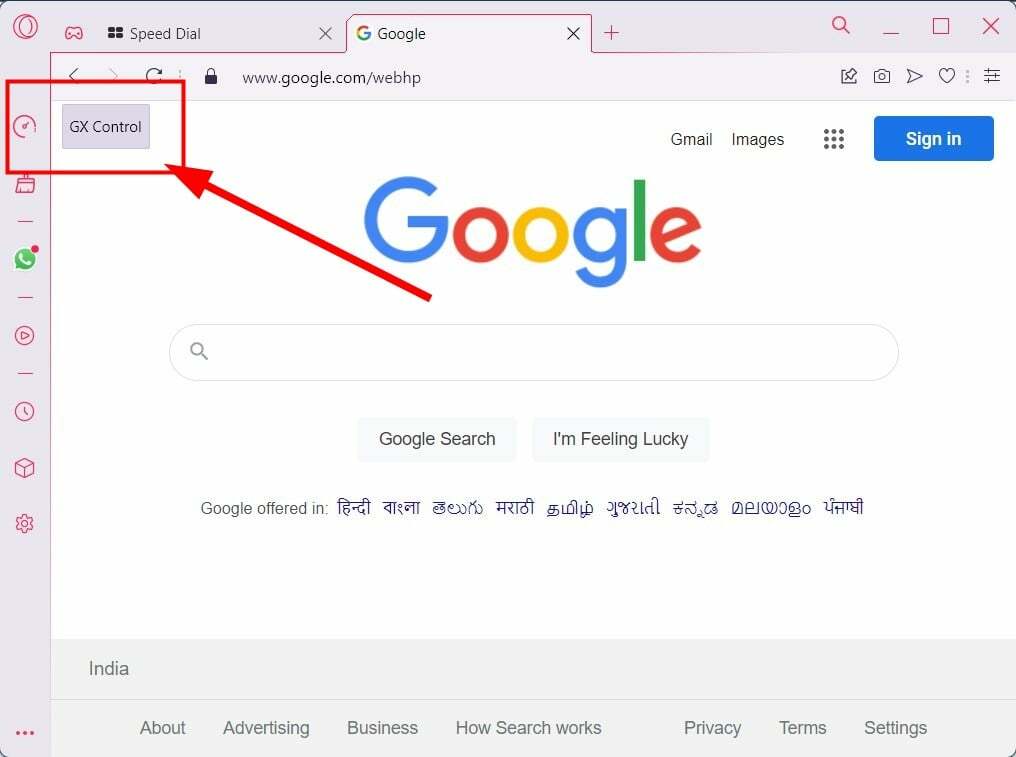
- أولاً ، سترى ملف محدد ذاكرة الوصول العشوائي تبديل.
- ببساطة شغله ال خيار محدد ذاكرة الوصول العشوائي.
- حدد ملف مقدار ذاكرة الوصول العشوائي كنت ترغب في أن يستخدمها المتصفح باستخدام شريط التمرير.
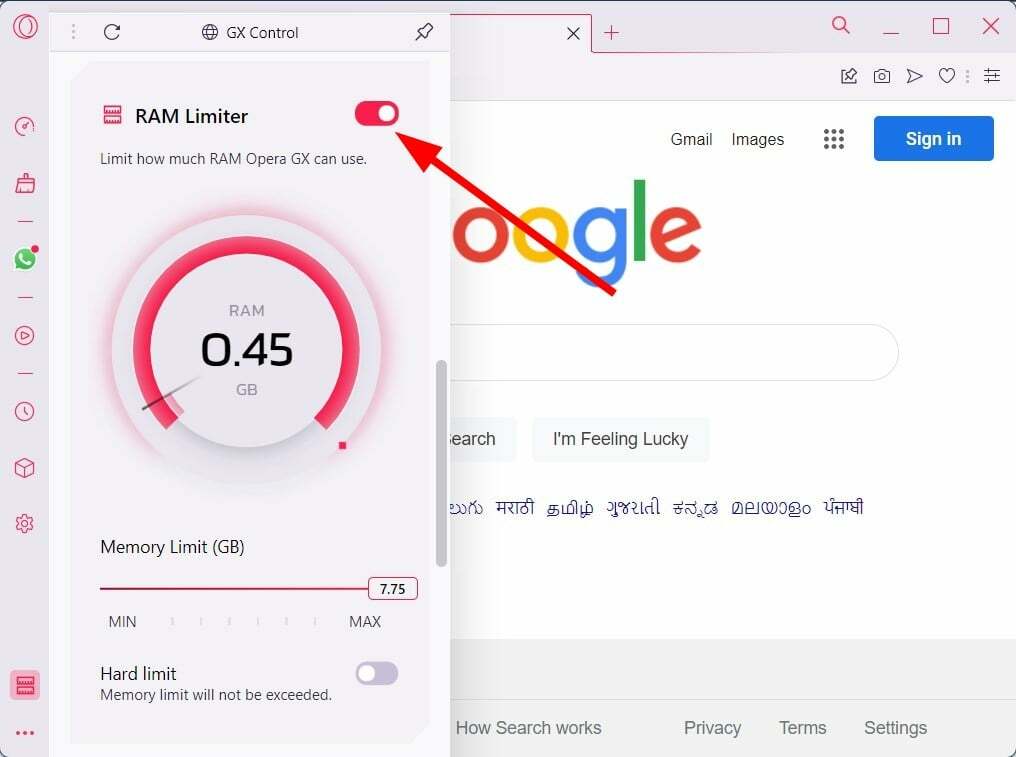
- قم بالتمرير لأسفل قليلاً وسترى التحكم في استخدام وحدة المعالجة المركزية.
- حدد مقدار وحدة المعالجة المركزية التي ترغب في أن يستخدمها المتصفح. لاحظ أن Opera GX لا يسمح لك بتخصيص عدد النوى للمتصفح.
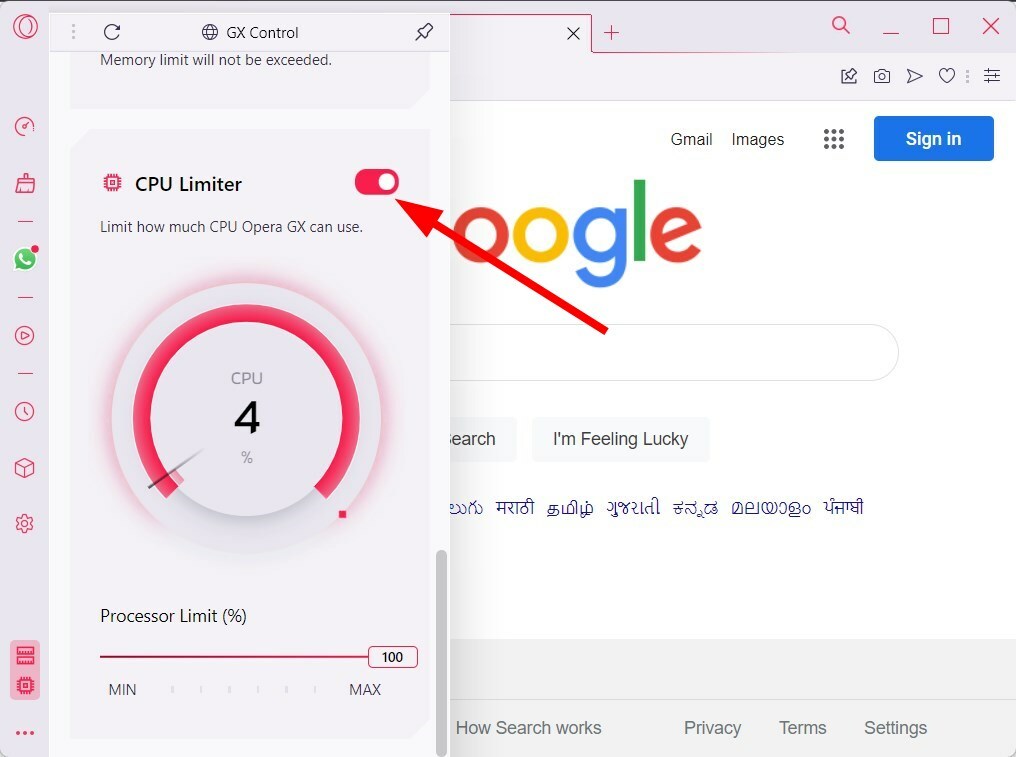
كيف يمكنني إصلاح Opera GX إذا كان محدد وحدة المعالجة المركزية لا يعمل؟
1. تحقق مما إذا تم تمكين المحددات أم لا
- إطلاق أوبرا جي إكس.
- من الشريط الجانبي ، انقر فوق رمز عجلة مسننة لفتح إعدادات.
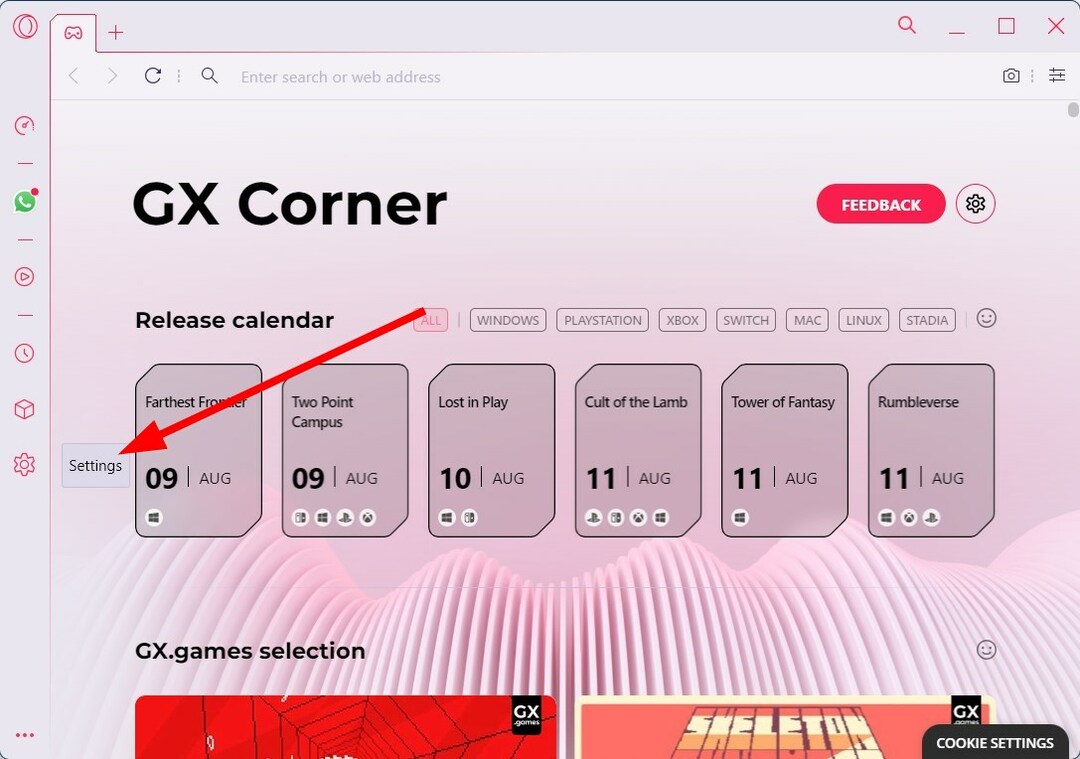
- يختار GX من القائمة اليسرى.
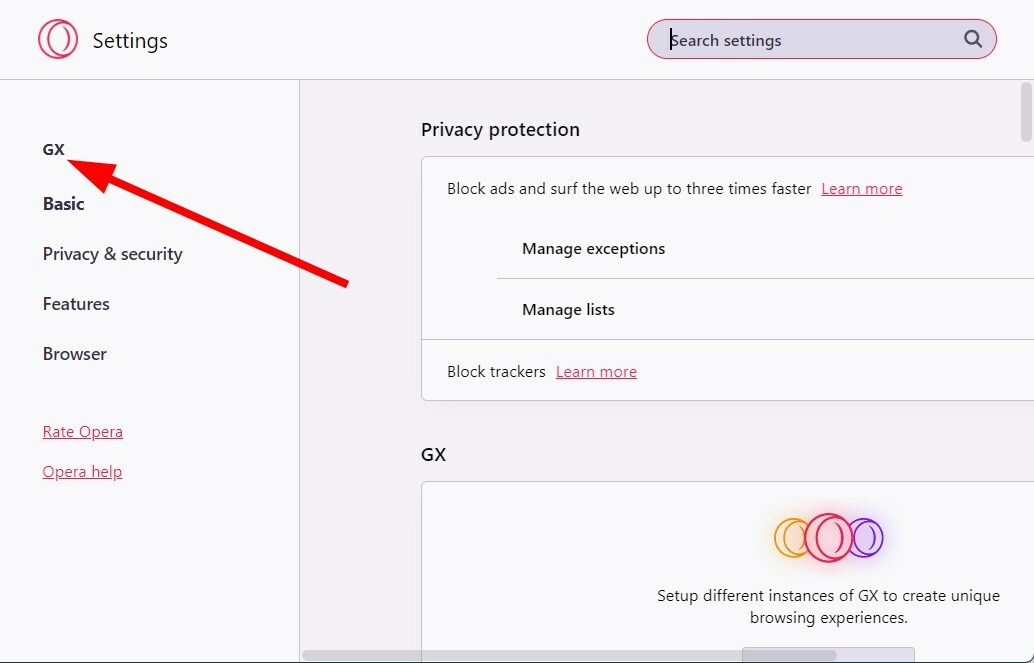
- قم بالتمرير لأسفل وتأكد من التبديل لـ حافظ على المحددات ممكّنة بعد إعادة تشغيل المتصفح هو تشغيل.
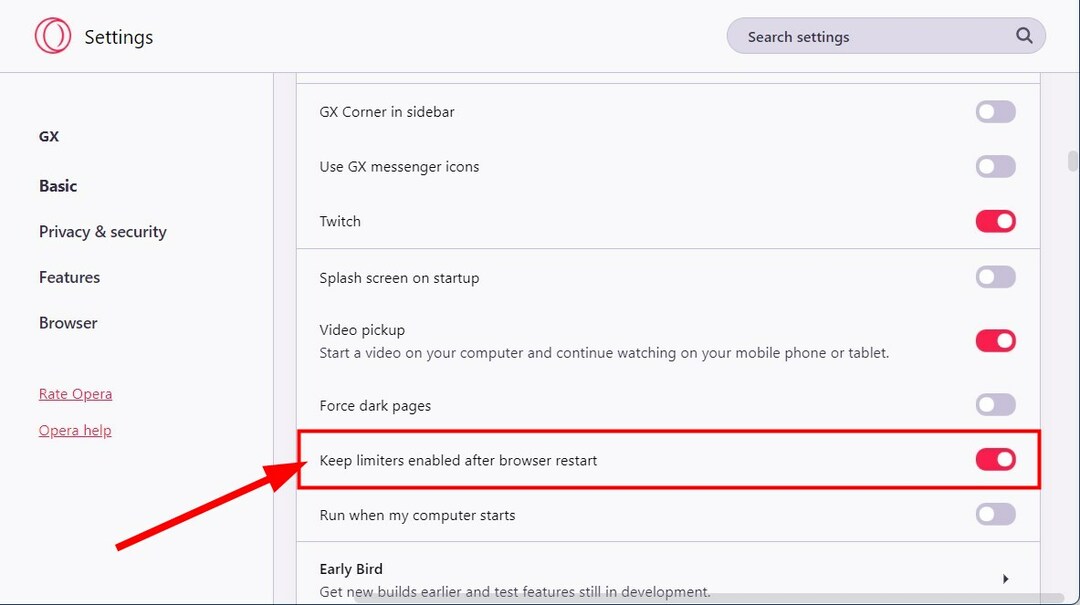
2. فحص جهاز الكمبيوتر بحثًا عن الفيروسات
- افتح ال بداية قائمة.
- ابحث وافتح أمن Windows.
- انقر فوق الحماية من الفيروسات والتهديدات.

- حدد ملف مسح سريع زر.

- دع الفحص ينتهي ، وقم بإزالة البرامج أو الفيروسات غير المرغوب فيها من جهاز الكمبيوتر الخاص بك.
- ما هي لعبة المتصفح غير المتصلة التي يمكنك لعبها على Opera GX؟
- 5 طرق لتمكين الوضع الداكن في Opera GX لجميع مواقع الويب
- هذه هي الطريقة التي يمكنك بها تثبيت Opera دون فقد البيانات
- 3 طرق لإصلاح Opera GX عندما لا تعمل موسيقى الخلفية
الخطوات المذكورة أعلاه مخصصة لاستخدام أداة Windows Security المضمنة لفحص جهاز الكمبيوتر الخاص بك ، ولكن يمكنك أيضًا استخدام أداة مكافحة الفيروسات الخاصة بك لفحص وإجراء فحص.
إذا لم تكن متأكدًا من اختيار برنامج مكافحة الفيروسات ، فإن دليلنا المخصص حول أفضل برامج مكافحة الفيروسات لنظام التشغيل Windows 11 يمكن أن تساعدك في اتخاذ القرار.
نوصيك بالمحاولة والاستخدام إسيت لأمن الإنترنت لمعالجة المخترقين المحتملين للمتصفح وأشرطة أدوات برامج الإعلانات المتسللة.
3. أعد تثبيت Opera
- فتح لوحة التحكم.
- اضغط على برامج و مميزات والخيارات.

- يختار أوبراGX من قائمة التطبيقات.
- ضرب الغاء التثبيت زر في الأعلى.

- بعد إزالة تثبيت Opera بنجاح ، إعادة بدء جهاز الكمبيوتر الخاص بك لإزالة كافة الملفات المتبقية.
- افتح ال الموقع الرسمي.
- تحميل متصفح Opera GX.
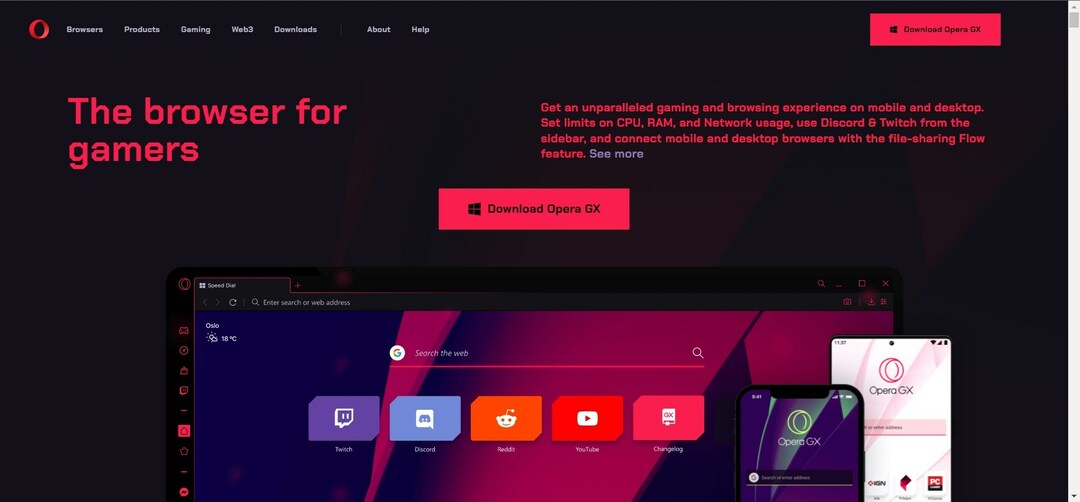
- تثبيت ولا تقاطع العملية.
- تحقق مما إذا كان هذا يحل المشكلة أم لا.
الآن كحل أخير ، إذا لم ينجح شيء ، فيمكنك محاولة إعادة تثبيت متصفح Opera GX. هناك احتمالية لفقد بعض الملفات المهمة أثناء التثبيت. قد تساعد إعادة التثبيت في حل المشكلة.
هل يعزز Opera GX FPS الخاص بك؟
في مجموعة من الاختبارات ، تبين أنه على الرغم من كونه متصفحًا للاعبين ، إلا أن Opera GX ليس جيدًا.
في حين أن تسريع الأجهزة يحصل على إدارة أفضل لذاكرة الوصول العشوائي (RAM) ووحدة المعالجة المركزية (CPU) في Opera GX ، فإن المتصفح لا يعزز FPS بأي شكل من الأشكال.
إلى جانب ذلك ، ستحصل على نتائج أفضل مع إيقاف تشغيل تسريع الأجهزة في Google Chrome. في حالة رغبتك في بعض البدائل الأفضل ، يمكنك الاطلاع على دليلنا الذي يسرد بعضًا من أفضل المتصفحات لجهاز الكمبيوتر الخاص بك.
هذا هو منا في هذا الدليل. أخبرنا في التعليقات أدناه إذا كان هذا الدليل قد ساعدك في إصلاح مشكلة Opera GX CPU Limiter التي لا تعمل.
 هل ما زلت تواجه مشكلات؟قم بإصلاحها باستخدام هذه الأداة:
هل ما زلت تواجه مشكلات؟قم بإصلاحها باستخدام هذه الأداة:
- قم بتنزيل أداة إصلاح الكمبيوتر تصنيف عظيم على TrustPilot.com (يبدأ التنزيل في هذه الصفحة).
- انقر ابدأ المسح للعثور على مشكلات Windows التي قد تتسبب في حدوث مشكلات بجهاز الكمبيوتر.
- انقر إصلاح الكل لإصلاح المشكلات المتعلقة بالتقنيات الحاصلة على براءة اختراع (خصم حصري لقرائنا).
تم تنزيل Restoro بواسطة 0 القراء هذا الشهر.